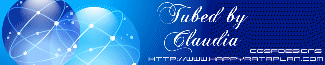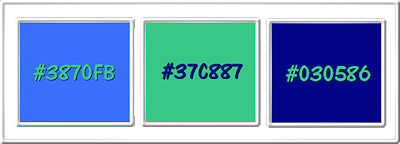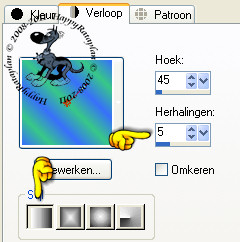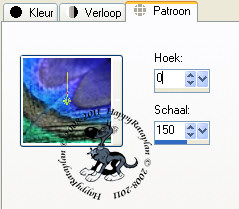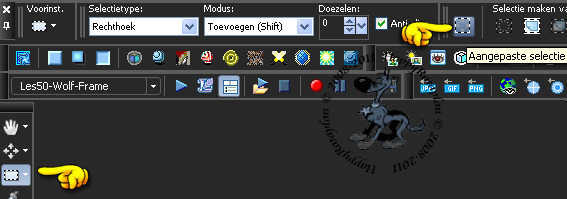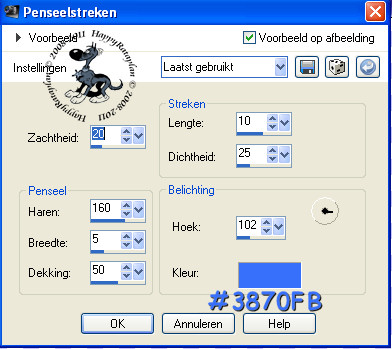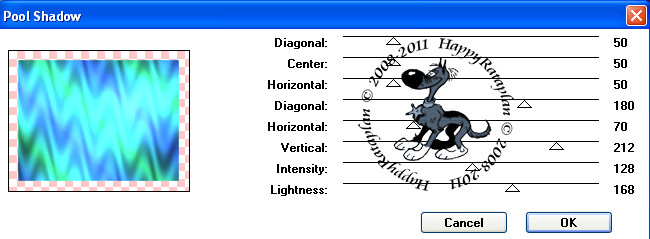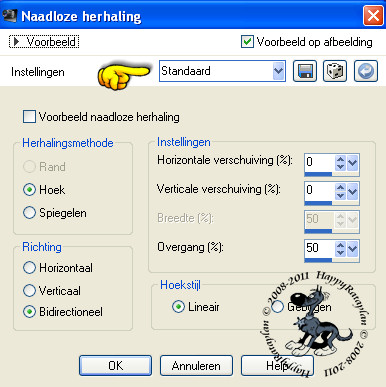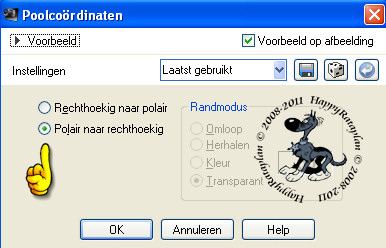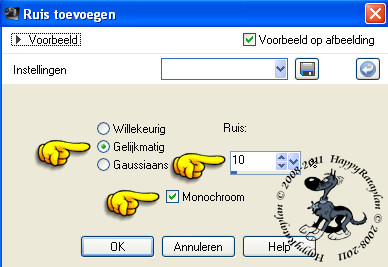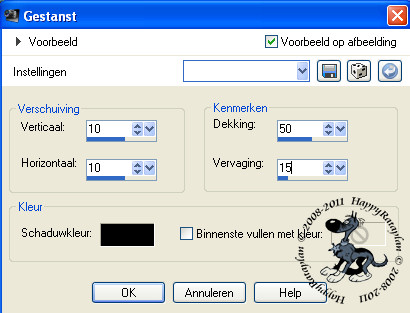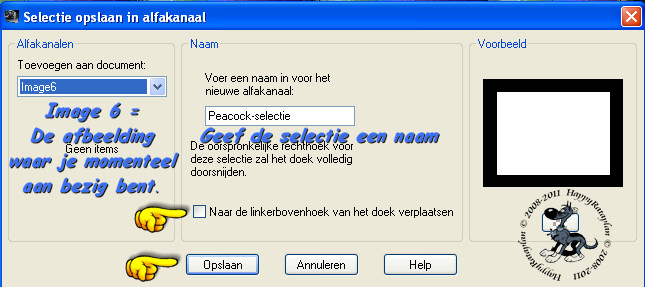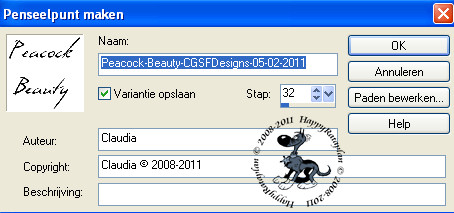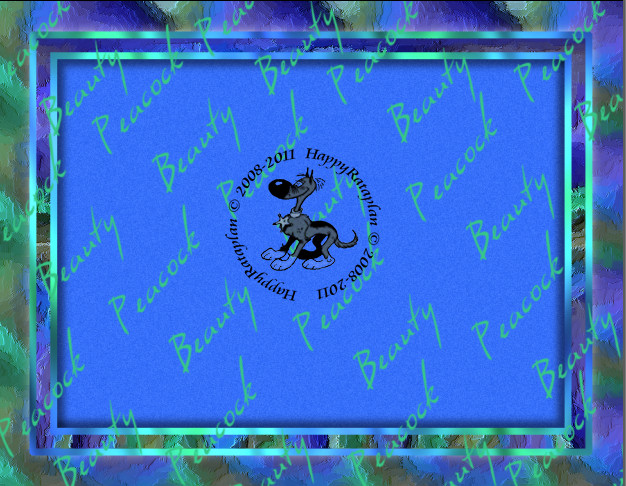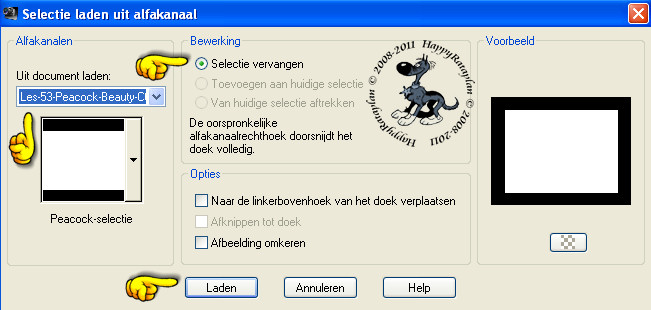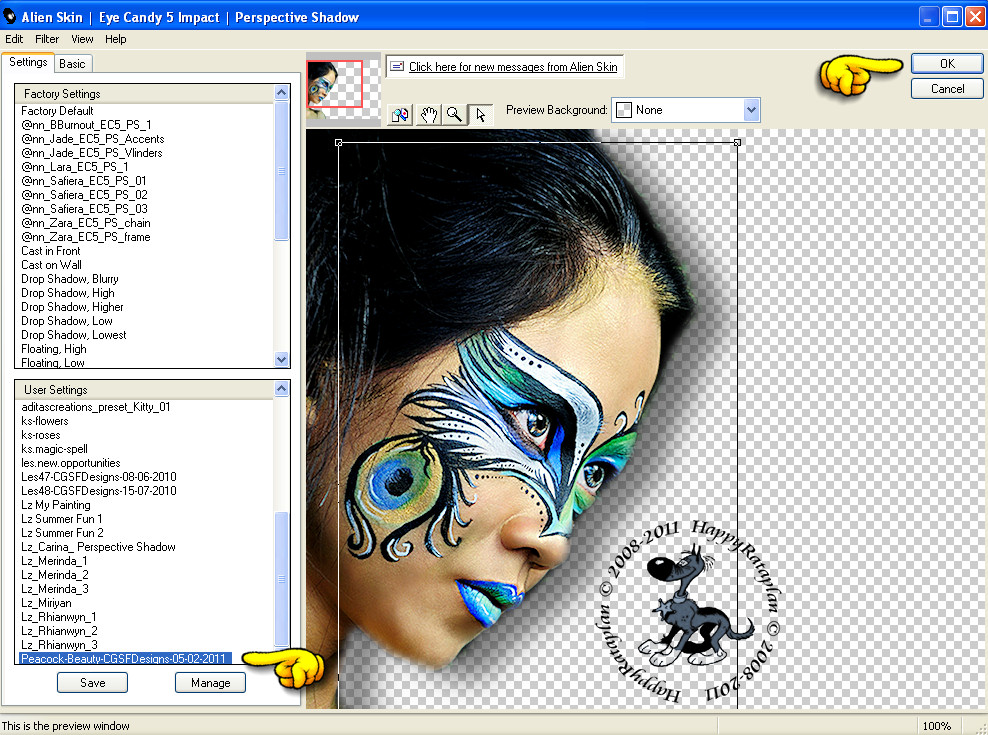Deze les is geschreven door Claudia © (CGSFDesigns) op 05-02-2011.
En volledig nagekeken en aangepast op 22-07-2017.
Niets uit deze mag worden gebruikt zonder mijn uitdrukkelijke toestemming.
Laat alle namen en lagen van de tubes intact en verander er niets aan.
Ook mogen de tubes niet herupload worden of aangeboden worden op andere sites.
Ik wens jullie veel plezier bij het maken van de les.
Claudia.
Materialen :

Dubbelklik op het Eye Candy preset, deze installeert zich dan in het filter.
De brushe werd door mezelf gemaakt en openen we in PSP zelf om daarna te exporteren.
De tubes zijn door mezelf gemaakt voor deze les.
Het WordArt is ook door mezelf gemaakt voor deze les.
Het Patroontje heb ik zelf gemaakt voor deze les.
Filters :

- Greg's Factory Output Vol. II - Pool Shadow.
- Eye Candy 5 : Impact - perspective Shadow.
Ik wil de volgende tubsters bedanken voor hun toestemming dat ik hun
mooie tubes mag gebruiken voor mijn lessen :
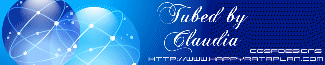
Het plaatje gebruikt in deze les en waarvan ik er 1 heb getubed werden gemaakt door "Alexander Wurditsch".
Kleurenpallet :
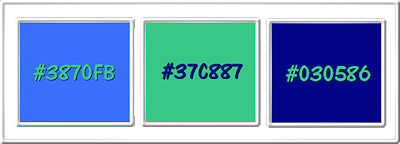
Voorgrondkleur = #3870FB
Achtergrondkleur = #37C887
3de kleur = #030586
Wanneer je met eigen kleuren werkt speel dan met de mengmodus
en/of dekking naar eigen inzicht

1.
Open een Nieuwe afbeelding van 900 x 700 px, transparant.
Klik met de muis in de Voorgrondkleur en maak een Verloop met deze instellingen :
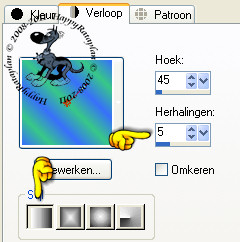
Open uit de materialen het Patroontje "Pauw-Patroon-CGSFDesigns-05-11-2011" en minimaliseer het.
Ga terug naar het Kleurenpallet en klik met de muis in de Achtergrondkleur
en zoek het Patroontje op met deze instellingen :
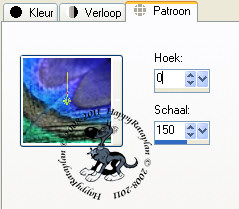
Laat het Patroon de hele les geminimaliseer staan, sluit het niet !!!
Ga terug naar je werkje en vul het bestand met Verloop.

2.
Activeer het Selectiegereedschap (toets S op het toetsenbord) - Aangepaste selectie :
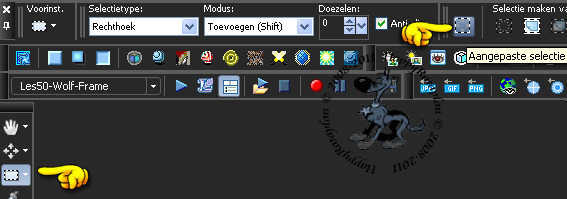
Voer deze getallen in :
Boven = 50
Links = 50
Rechts = 850
Onder = 650
Druk 1 x op de Delete toets op het toetsenbord.
Selecties - Omkeren.
Effecten - Randeffecten - Sterker accentueren.
Aanpassen - Vervagen - Gaussiaanse vervaging : Bereik = 10.

3.
Effecten - Kunstzinnige Effecten - Penseelstreken :
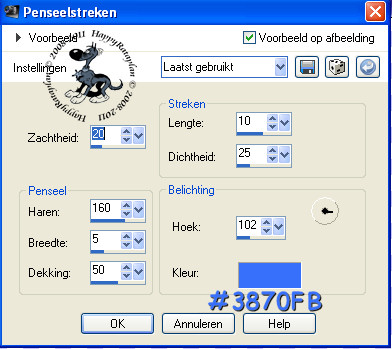
Selecties - Omkeren.
Selecties - Wijzigen - Uitbreiden : Aantal pixels = 6.
Selecties - Omkeren.
Effecten - Insteekfilters - Greg's Factory Output Vol. II - Pool Shadow :
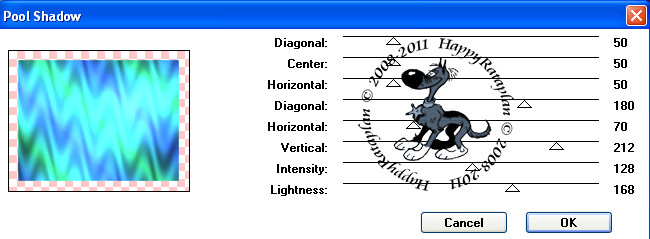
Effecten - Randeffecten - Sterker accentueren.
Selecties - Omkeren.

4.
Lagen - Nieuwe rasterlaag.
Vul deze laag met het Patroon.
Effecten - Afbeeldingseffecten - Naadloze herhaling :
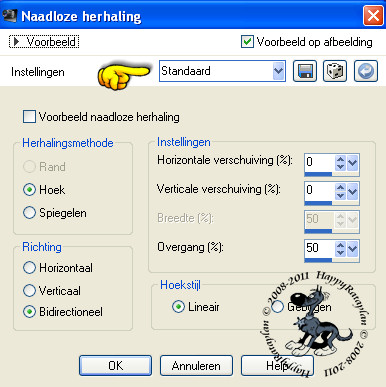
Selecties - Omkeren.
Druk 1 x op de Delete toets op het toetsenbord.
Selecties - Omkeren.
Effecten - Vervormingseffecten - Poolcoördinaten :
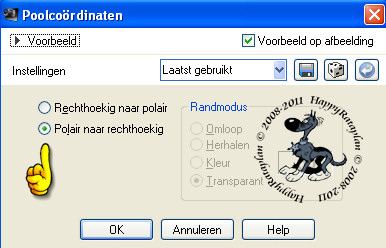
Effecten - Kunstzinnige Effecten - Penseelstreken : de instellingen staan goed.
Selecties - Wijzigen - Inkrimpen : Aantal pixels = 20.

5.
Lagen - Nieuwe rasterlaag.
Vul deze laag met het Verloop.
Selecties - Wijzigen - Inkrimpen : Aantal pixels = 10.
Selecties - Omkeren.
Effecten - Insteekfilters - Greg's Factory Output Vol. II - Pool Shadow : de instellingen staan goed.
Selecties - Omkeren.
Druk 1 x op de Delete toets op het toetsenbord.
Ga naar het Kleurenpallet en zet de Voorgrondkleur terug op de Effen kleur.
Ga terug naar je werkje.
Vul hiermee de selectie.
Aanpassen - Ruis toevoegen/verwijderen - Ruis toevoegen : (= Grofkorreligheid)
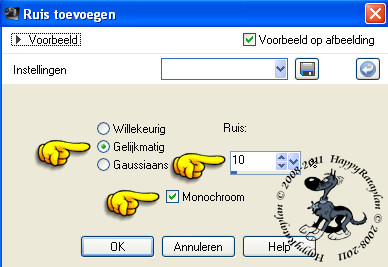

6.
Lagen - Nieuwe rasterlaag.
Effecten - 3D Effecten - Gestanst :
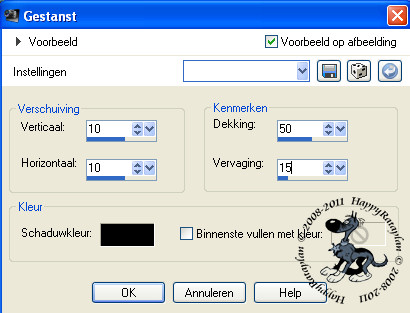
Lagen - Nieuwe rasterlaag.
Herhaal het Gestanst effect maar nu met Verticaal en Horizontaal op -10.
Selecties - Selectie laden/opslaan - Selectie opslaan in alfakanaal :
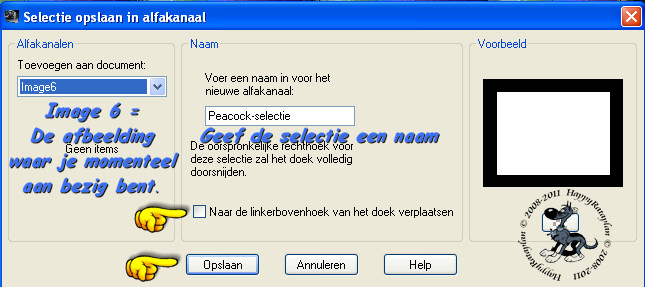
Selecties - Niets selecteren.
Lagen - Samenvoegen - Zichtbare lagen samenvoegen.

7.
Open uit de materialen mijn Brushe "Brushe-Peacock-Beauty-CGSFDesigns-05-02-2011".
Bestand - Exporteren - Aangepast penseel.
Geef het dezelfde naam en klik op OK :
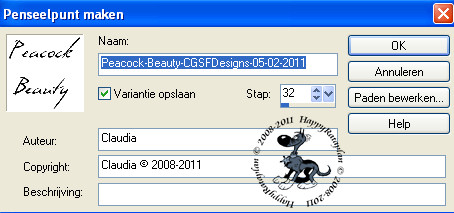
Activeer nu het Penseelgereedschap en zoek de zojuist opgeslagen brushe met deze instellingen :

Ga terug naar je werkje.
Lagen - Nieuwe rasterlaag.
Stempel de brushe meerder keren met de Achtergrondkleur op deze nieuwe laag :
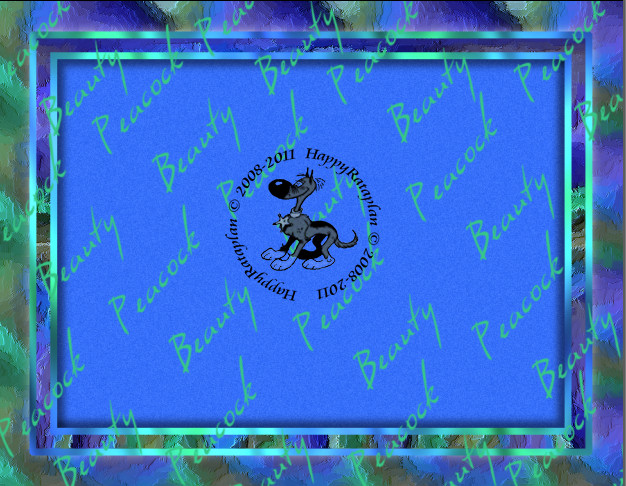
Selecties - Selectie laden/opslaan - Selectie laden uit alfakanaal :
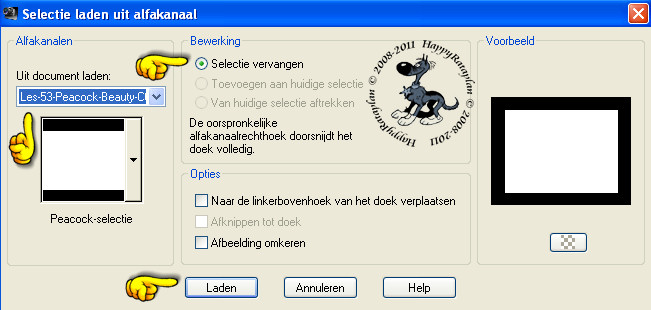
Selecties - Omkeren.
Druk nu 1 x op de Delete toets op het toetsenbord.
Selecties - Omkeren.
Lagen - Eigenschappen : zet de Mengmodus van deze laag op Zacht licht.
Lagen - Samenvoegen - Zichtbare lagen samenvoegen.

8.
Open uit de materialen het plaatje "wurditsch-peacock-lady".
Afbeelding - Formaat wijzigen : 700 px breedte, formaat van alle lagen wijzigen aangevinkt.
Aanpassen - Scherpte - Verscherpen.
Bewerken - Kopiëren.
Ga terug naar je werkje.
Lagen - Nieuwe rasterlaag.
Bewerken - Plakken in selectie
Selecties - Niets selecteren.
Lagen - Eigenschappen : zet de Mengmodus van deze laag op Doordrukken en de Dekking op 20%.
Het plaatje met de dame erop mag je sluiten, die heb je verder niet meer nodig.
Lagen - Samenvoegen - Groep samenvoegen.

9.
Open uit de materialen mijn tube "Wurditsch-Peacock-Lady-Tubed-by-CGSFDesigns-05-02-2011".
Bewerken - Kopiëren.
Ga terug naar je werkje.
Bewerken - Plakken als nieuwe laag.
Afbeelding - Formaat wijzigen : 1 x 50% en 3 x 95%, formaat van alle lagen wijzigen niet aangevinkt.
Aanpassen - Scherpte - Verscherpen.
Afbeelding - Spiegelen.
Effecten - Afbeeldingseffecten - Verschuiving :
Horizontale verschuiving = -350
Verticale verschuiving = 0
Aangepast en Transparant aangevinkt.
Effecten - Insteekfilters - Alien Skin Eye Candy 5 : Impact - Perspective Shadow :
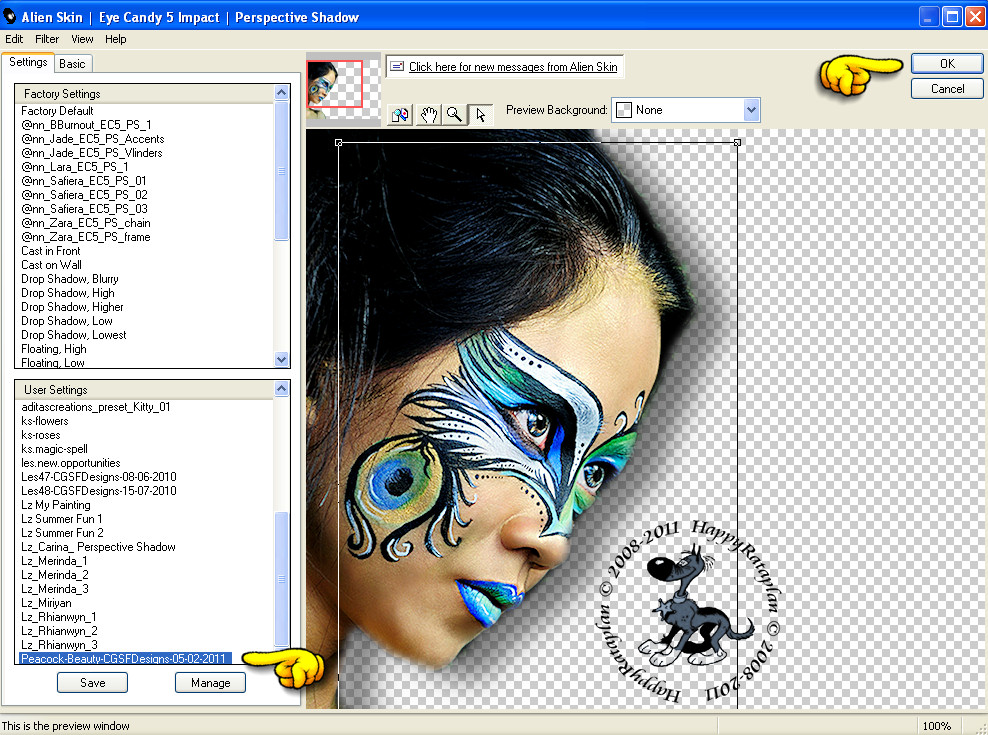
(Nog een methode om de preset te installeren, is via de knop "Manage".
Je klikt daarop en je zoek de map waar de preset instaat.
Klik de preset aan en dan klik je op Import en dan staat de preset ook in het filter)

10.
Open uit de materialen mijn tube "Peacock-Feathers-Tubed-by-CGSFDesigns-05-02-2011".
Bewerken - Kopiëren.
Ga terug naar je werkje.
Bewerken - Plakken als nieuwe laag.
Afbeelding - Vrij Roteren :
Richting = Links
Graden = Vrij : 25
Verder niets aangevinkt
Aanpassen - Scherpte - Nog scherper.
Afbeelding - Omdraaien.
Afbeelding - Spiegelen.
Effecten - Afbeeldingseffecten - Verschuiving :
Horizontale verschuiving = 333
Verticale verschuiving = 224
Aangepast en Transparant aangevinkt.
Effecten - 3D Effecten - Slagschaduw :
Verticaal = 20
Horizontaal = 20
Dekking = 50
Vervaging = 15
Kleur = Zwart (#000000)
Lagen - Dupliceren.
Afbeelding - Omdraaien.

11.
Open uit de materialen mijn WordArt "WordArt-Peacock-Beauty-CGSFDesigns-05-02-2011".
Bewerken - Kopiëren.
Ga terug naar je werkje.
Bewerken - Plakken als nieuwe laag.
Effecten - Afbeeldingseffecten - Verschuiving :
Horizontale verschuiving = 60
Verticale verschuiving = 0
Aangepast en Transparant aangevinkt.
Effecten - 3D Effecten - Slagschaduw :
Verticaal = 1
Horizontaal = 1
Dekking = 100
Vervaging = 0
Kleur = Zwart (#000000)
Lagen - Dupliceren.
Activeer de onderste van de 2 tekstlagen in het Lagenpallet.
Effecten - Afbeeldingseffecten - Verschuiving :
Horizontale verschuiving = 20
Verticale verschuiving = -20
Aangepast en Transparant aangevinkt.
Lagen - Eigenschappen : zet de Mengmodus van deze laag op Bleken en de Dekking op 50%.

12.
Activeer de bovenste laag in het Lagenpallet.
Lagen - Nieuwe rasterlaag en plaats hierop je watermerkje.
Selecties - Alles selecteren.
Afbeelding - Randen toevoegen : 10 px in gelijk welke kleur, Symmetrisch aangevinkt.
Selecties - Omkeren.
Vul de selectie met het Verloop.
Effecten - Insteekfilters - Greg's Factory Output Vol. II - Pool Shadow : de instellingen staan goed.
Selecties - Niets selecteren.
Afbeelding - Randen toevoegen : 1 px in de 3de kleur (#030586), Symmetrisch aangevinkt.
Sla je werkje op als JPG-bestand en daarmee ben je aan het eind van deze les gekomen.
Ik hoop dat je het een leuke en leerzame les vond.
Als je commentaar wilt geven op mijn lesjes, of gewoon iets schrijven
mag je altijd een berichtje achterlaten in mijn gastenboek

Deze
les is door mezelf bedacht, gemaakt en geschreven
Enige
gelijkenis met andere lessen berust op louter toeval
Mijn lessen
mogen niet zonder toestemming worden gekopieerd of gelinkt
Wil
je mijn les gebruiken voor je groep/club mail mij dan even
© Claudia - Juli 2017.